Поисковая оптимизация PDF файлов [инструкция от Ahrefs]
Из этой статьи вы узнаете, как Google обрабатывает PDF-файлы, как оптимизировать их для SEO и как отслеживать просмотры PDF.
![Поисковая оптимизация PDF файлов [инструкция от Ahrefs]](https://seo-aspirant.ru/wp-content/uploads/2020/07/pdf-1024x538.jpg)
Google впервые начал индексировать PDF-файлы в 2001 году. Этот формат документов обычно используется в государственных, научных и деловых кругах.
PDF-файлы отлично себя ведут с точки зрения совместимости и согласованности. Они отображаются практически на любом устройстве и всегда выглядят примерно одинаково. Однако, если вы регулярно создаёте новый контент для интернета, лучше всё же использовать классические веб-страницы вместо PDF.
Ниже мы с вами рассмотрим:
- Как Google относится к PDF-файлам
- Почему PDF не так хороши с точки зрения SEO
- Как оптимизировать PDF-файлы
- Как отслеживать просмотры PDF
Как Google относится к PDF-файлам
PDF-файлы отображаются в результатах поиска Google с тегом «PDF».
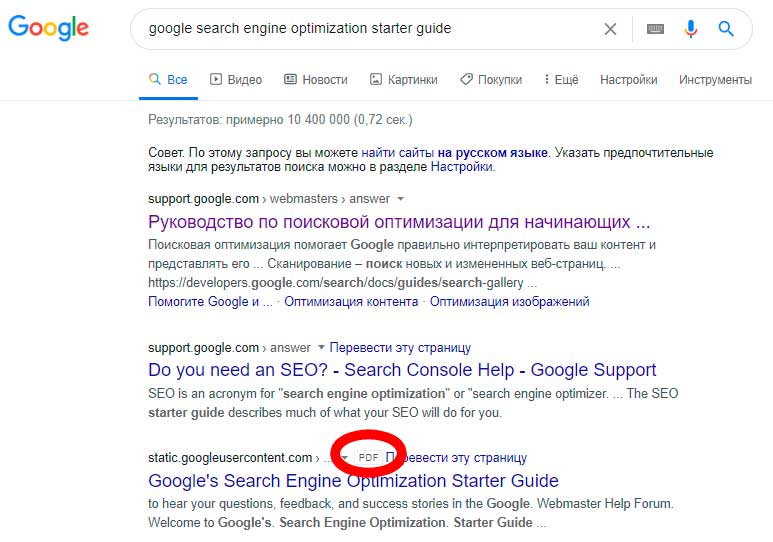
PDF-файлы преобразуются и индексируются, как HTML. Для PDF, где есть изображения текста, Google использует технологию оптического распознавания символов (OCR) для преобразования изображения текста в текст. Картинки в PDF также отображаются в результатах поиска изображений.
Если контент из PDF продублирован на обычной веб-странице, то Google предпочтёт её. То есть в результатах поиска будет отображаться классическая страница, а не PDF.
Почему PDF не так хороши с точки зрения SEO
Несмотря на то, что Google индексирует и ранжирует PDF-файлы, формат имеет несколько недостатков, по сравнению с веб-страницами:
- Не дружелюбен к мобильным устройствам. PDF-файлы имеют одинаковый вид на всех устройствах. Это означает, что не существует такого понятия, как адаптивность PDF для мобильных.
- Отсутствие навигации. Большинство PDF-файлов не содержат элементов навигации, что затрудняет изучение материалов.
- Отсутствие некоторых SEO-атрибутов. PDF-файлы имеют эквивалентные версии многих SEO-элементов, но у них отсутствуют, например, атрибуты ссылок, такие как nofollow, UGC и sponsored.
- Часто могут не сканироваться. Поскольку PDF-файлы редко меняются, они, как правило, сканируются реже, чем классические страницы, которые обновляются чаще.
- Сложное отслеживание. Большинство обычных трекеров запускают JavaScript на веб-странице и не работают в PDF-файлах.
Тем не менее, бывают ситуации, когда без PDF не обойтись. Это важный элемент контент-маркетинга. Поэтому давайте перейдём к той части, где вы узнаете, как оптимизировать PDF-файлы для поисковых систем.
Как оптимизировать PDF-файлы
Большинство элементов внутренней оптимизации сайтов, которые вы привыкли применять для HTML, имеют свои эквиваленты в PDF и используются так же. Поэтому давайте обсудим несколько способов оптимизации PDF-файлов с точки зрения SEO:
- Качественный контент
- Оптимизированный заголовок
- Оптимизированное описание
- Релевантное имя файла
- Атрибуты изображений alt
- Подзаголовки
- Ссылки
1. Качественный контент
Миссия компании Google заключается в организации мировой информации. Даже если это не веб-страница, хороший контент – это хороший контент.
Существует много качественного контента в формате PDF-файлов: техническая документация, официальные отчёты и т.д. В ПДФ-формате скрыта лучшая часть информации Сети.
2. Оптимизированный заголовок
Так же как и в классических страницах, в PDF-файлах есть теги заголовков (title). Обратите внимание, что многие поисковые системы используют заголовок для описания документа в своих результатах поиска. Если у PDF нет заголовка, в поисковой выдаче будет отображаться имя файла.
Вот как можно редактировать заголовок PDF в Adobe Acrobat:
- Нажмите «Файл» -> «Свойства»
- Измените область заголовка

3. Оптимизированное описание
Как и в случае метаописаний для веб-страниц, это не является фактором ранжирования, но даёт вам возможность контролировать текст, который появляется в результатах поиска.
- Нажмите «Файл» -> «Свойства»
- Нажмите «Дополнительные метаданные»
- Редактируйте описание

4. Релевантное имя файла
Имя PDF-файла будет частью URL. Это повлияет на URL, отображаемый в результатах поиска, и является небольшим фактором ранжирования.
- Нажмите «Файл» -> «Сохранить как»
- Измените имя файла

5. Атрибуты изображений alt
Чтобы помочь поисковым системам понять содержание картинок, вы можете добавить дополнительный текст к изображениям в вашем PDF.
- Нажмите значок «Теги» на левой боковой панели
- Найдите изображение, для которого вы хотите добавить alt-текст в иерархию документа
- Щёлкните правой кнопкой мыши на изображение
- Нажмите «Свойства»
- Добавьте соответствующий alt-текст

6. Подзаголовки
Точно так же, как и в классических веб-документах, вы можете указать, что определённый текст в PDF-файле является заголовком (H1-H6).
- Нажмите значок «Теги» на левой боковой панели
- Найдите текст, который вы хотите редактировать в иерархии документа
- Щёлкните правой кнопкой мыши по тегу
- Нажмите «Свойства»
- Выберите соответствующий уровень заголовка из выпадающего меню

7. Ссылки
Внутренние и внешние ссылки влияют на ранжирование PDF-документов. Как и в случае с обычными страницами сайтов. Ссылки передают PageRank, а их анкорный текст добавляет контекст.
Включая ссылки на ваш PDF-файл и устанавливая ссылки из него на другие страницы интернета, вы помогаете PageRank проходить через ваш сайт. Некоторые ПДФ-файлы получают много обратных ссылок. Ларри Пейдж однажды сказал: «Оказывается, люди, получившие Нобелевскую премию, цитируются в 10,000 разных газет».
Вот пример документа с общим регламентом по защите данных (GDPR). На него стоит 119 тысяч обратных ссылок с 855 доменов. И при этом внутри – ни одной исходящей ссылки. Это упущенная возможность. Поставьте с него бэки на другие страницы сайта и гарантированно увидите рост позиций.

Другой пример из Google. На их PDF-руководство по SEO для начинающих стоит 3.5 тысячи ссылок с 772 доменов. И они прекрасно справляются с передачей веса на другие страницы.


Чтобы добавить ссылки в PDF:
- Нажмите кнопку «Редактировать PDF» на правой боковой панели
- Нажмите на раскрывающийся список «Ссылка» в меню «Правка»
- Нажмите «Добавить / изменить веб или ссылку на документ»
- Нарисуйте прямоугольник вокруг текста, с которого хотите сделать ссылку
- Установите тип ссылки на «Невидимый прямоугольник»
- Поставьте галочку напротив соответствующего пункта, чтобы ссылка открывалась в новом окне
- Добавьте URL

Как отслеживать просмотры PDF
Как уже упоминалось ранее, PDF-файлы сложнее отслеживать, по сравнению с обычными веб-документами. Из-за этого многие маркетинговые команды стремятся закрывать PDF-файлы или делать их доступными только после того, как пользователь заполняет форму на сайте. Делая это, они смещают акцент с отслеживания трафика на генерацию лидов.
Тем не менее, есть несколько вариантов для отслеживания просмотров ваших PDF-файлов, в том числе:
Отслеживание событий
Вы можете отслеживать клики по PDF-ссылкам и отправлять их в свою систему аналитики. Это позволяет увидеть, сколько раз люди нажимали на PDF-файлы, чтобы загрузить или открыть их. Подробности читайте в официальной справке Гугла о дополнительных типах отслеживания.
Встраивание
Если вы встраиваете PDF в страницу сайта, используя JavaScript или iframe, можно просто использовать стандартную аналитику для самой страницы.
Скрипт промежуточного отслеживания
Это сложное решение. Вы можете отправлять PDF-клики через промежуточный скрипт отслеживания, который посылает информацию в аналитику до того, как перенаправить пользователя в PDF-документ. Пример реализации можно посмотреть тут.
Логи сервера
Поскольку PDF-файлы хранятся на сервере, любые запросы доступа к ним будут записываться в файлы журнала событий.
Данные сторонних сервисов
Поскольку PDF-файлы редко отслеживаются в аналитических системах, зачастую информацию проще всего получить из сторонних сервисов, таких как Google Search Console или Ahrefs. В последнем, к слову, вы можете посмотреть, какие ПДФ ваших конкурентов получают больше всего органического трафика. Просто впишите их домены в Site Explorer, а затем перейдите к отчёту «Самые популярные страницы» и найдите URL-адреса, содержащие .pdf.

Заключительные мысли
Надеюсь, теперь вы ещё больше убеждены, что новый контент лучше размещать на обычных веб-страницах, а не в PDF. Но что на счёт старых PDF-файлов? Стоит ли их переделать в классические страницы или оптимизировать под поисковые системы?
Как и в большинстве случаев, касающихся SEO, это зависит от различных факторов. Здесь нет однозначно правильного или неправильного выбора. Делайте так, как вам проще. Главное, чтобы был позитивный результат.
Источник информации: блог Ahrefs.
СТАТЬИ ИЗ РУБРИКИ:
- Сообщество для клиентов поможет повысить продажи
- Ahrefs опубликовал самые популярные поисковые запросы на Ютубе в 2020 году
- Чек-лист на 64 пункта для контента, который точно взлетит
- Контент маркетинг в LinkedIn и других социальных сетях [стратегия продвижения]
- Google начал отдавать предпочтение государственным сайтам
- ТикТок демонстрирует, что аккаунты в социальных сетях – высокорисковый актив
- Рекомендации Ютуб: ответы на популярные вопросы от инсайдеров
- Голосовой поиск достиг плато и пошёл на спад
- SEO статистика 2020: 63 интересные цифры от Ahrefs
- Сезонность и SEO: как преодолевать провалы в низкий сезон































